Google Translate
DEZE SERVICE KAN VERTALINGEN BEVATTEN DIE GEMAAKT ZIJN VIA GOOGLE. GOOGLE WIJST ALLE GARANTIES AF MET BETREKKING TOT DE VERTALINGEN, UITDRUKKELIJK OF STILZWIJGEND, MET INBEGRIP VAN GARANTIES VOOR CORRECTHEID, BETROUWBAARHEID EN EVENTUELE IMPLICIETE GARANTIES VAN VERKOOPBAARHEID, GESCHIKTHEID VOOR EEN BEPAALD DOEL EN VOOR HET NIET MAKEN VAN INBREUK OP RECHTEN VAN DERDEN.
De naslaggidsen van Nikon Corporation (hieronder, “Nikon”) zijn voor uw gemak vertaald met behulp van vertaalsoftware van Google Translate. Er zijn redelijke inspanningen gedaan om een correcte vertaling te leveren, maar geen enkele geautomatiseerde vertaling is perfect, noch bedoeld om menselijke vertalers te vervangen. Vertalingen worden als service aangeboden aan gebruikers van de naslaggidsenvan Nikon en worden “zoals ze zijn” geleverd. Er wordt geen enkele vorm van garantie, expliciet of impliciet, gegeven met betrekking tot de nauwkeurigheid, betrouwbaarheid of juistheid van vertalingen gemaakt uit het Engels naar een andere taal. Sommige inhoud (zoals afbeeldingen, video's, Flash-video’s, enz.) wordt mogelijk niet exact vertaald vanwege de beperkingen van de vertaalsoftware.
De officiële tekst is de Engelse versie van de naslaggidsen. Eventuele afwijkingen of verschillen in de vertaling zijn niet bindend en hebben geen juridische gevolgen wat betreft naleving of handhaving. Als er vragen zijn met betrekking tot de juistheid van de informatie in de vertaalde naslaggidsen, raadpleeg dan de Engelse versie van de gidsen, die de officiële versie is.
Draadloze verbindingen
Gebruik de SnapBridge app voor draadloze verbindingen tussen de camera en uw smartapparaat. U kunt verbinding maken via Bluetooth ( 0 Verbinden via Bluetooth (Koppelen) ) of Wi-Fi ( 0 Verbinden via Wi-Fi ( Wi-Fi -modus) ). Door verbinding te maken via Bluetooth kunnen foto's automatisch worden geüpload zodra ze worden gemaakt.
Verbinden via Bluetooth (Koppelen)
Voordat u voor de eerste keer verbinding maakt via Bluetooth , moet u de camera en het smartapparaat koppelen.
- Schakel Bluetooth in op het smartapparaat. Raadpleeg voor meer informatie de documentatie die bij het apparaat is geleverd.
- Zorg ervoor dat de batterijen in de camera en het smartapparaat volledig zijn opgeladen om te voorkomen dat de apparaten onverwacht worden uitgeschakeld.
- Controleer of er ruimte beschikbaar is op de geheugenkaart van de camera.
Koppelen
Koppel de camera en het smartapparaat zoals hieronder beschreven.
-
Sommige bewerkingen worden uitgevoerd met behulp van de camera, andere op het smartapparaat.
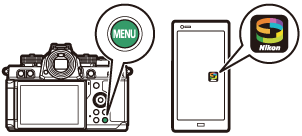
- Aanvullende instructies zijn beschikbaar via de online help SnapBridge .
-
Camera: selecteer [ Verbinden met smartapparaat ] > [ Koppelen ( Bluetooth ) ] in het netwerkmenu, markeer vervolgens [ Koppelen starten ] en druk op J
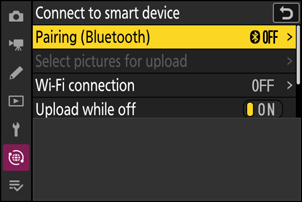
De cameranaam wordt weergegeven op de monitor.
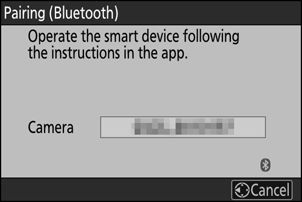
-
Smartapparaat: Start de SnapBridge app en tik op [ Verbinden met camera ] in het
 tabblad.
tabblad.Als dit de eerste keer is dat u de app start, tikt u in plaats daarvan op [ Verbinden met camera ] in het welkomstscherm.
-
Smartapparaat: volg de instructies op het scherm.
- Tik wanneer daarom wordt gevraagd op de categorie voor uw camera en tik vervolgens op de optie "Koppelen" wanneer u wordt gevraagd om het verbindingstype te kiezen.
- Tik op de cameranaam wanneer daarom wordt gevraagd.
-
Camera/smartapparaat: Nadat je hebt bevestigd dat de camera en het smartapparaat dezelfde authenticatiecode weergeven, volg je de instructies op het scherm op beide apparaten om het koppelen te voltooien.
- Tik op de koppelingsknop op het smartapparaat en druk op de J knop op de camera.
-
De camera en het smartapparaat geven elk een bericht weer wanneer het koppelen is voltooid. De camera gaat dan automatisch terug naar de menu's.
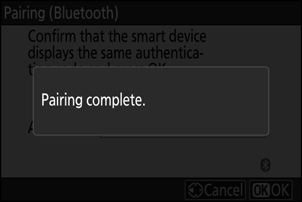
De camera en het smartapparaat zijn nu gekoppeld.
Raadpleeg de online Help voor informatie over het gebruik van de SnapBridge app.
Als u te lang wacht tussen het indrukken van de knop op de camera en het tikken op de knop op het smartapparaat in stap 4, geeft het apparaat een foutmelding weer en mislukt het koppelen.
- Als u een Android apparaat gebruikt, tikt u op [ OK ] en keert u terug naar stap 1.
-
Als u een iOS apparaat gebruikt, sluit u de SnapBridge app en controleert u of deze niet op de achtergrond actief is. Vervolgens vraagt u iOS om de camera te "vergeten" voordat u terugkeert naar stap 1. Het verzoek om de camera te "vergeten" wordt gedaan via de iOS app "Instellingen".
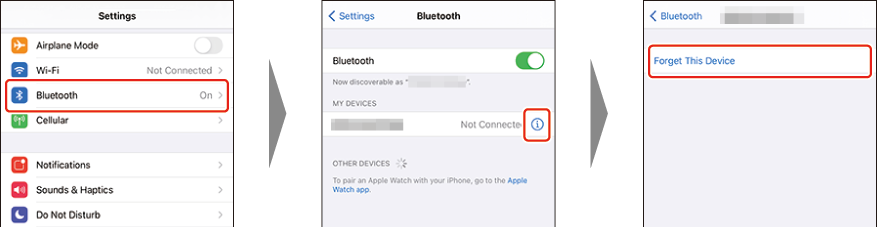
Om Bluetooth uit te schakelen, selecteert u [ UIT ] voor [ Verbinden met smartapparaat ] > [ Koppelen ( Bluetooth ) ] > [ Bluetooth verbinding ] in het netwerkmenu van de camera.
Verbinding maken met een eerder gekoppeld smart-apparaat
Zodra het smartapparaat met de camera is gekoppeld, kunt u eenvoudig verbinding maken door Bluetooth op zowel het smartapparaat als de camera in te schakelen en de SnapBridge app te starten.
Verbinding maken via Wi-Fi ( Wi-Fi -modus)
In Wi-Fi modus maakt de camera rechtstreeks verbinding met het smartapparaat via Wi-Fi , geen Bluetooth koppeling vereist.
Voordat u verbinding maakt ( Wi-Fi -modus)
- Schakel Wi-Fi in op het smartapparaat. Raadpleeg voor meer informatie de documentatie die bij het apparaat is geleverd.
- Zorg ervoor dat de batterijen in de camera en het smartapparaat volledig zijn opgeladen om te voorkomen dat de apparaten onverwacht worden uitgeschakeld.
- Controleer of er ruimte beschikbaar is op de geheugenkaart van de camera.
Verbinden
Volg de onderstaande stappen om een verbinding tot stand te brengen tussen de camera en het smartapparaat in Wi-Fi -modus.
-
Sommige bewerkingen worden uitgevoerd met behulp van de camera, andere op het smartapparaat.
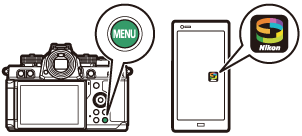
- Aanvullende instructies zijn beschikbaar via de online help SnapBridge .
-
Smartapparaat: Start de SnapBridge app, open het
 tabblad, tik
tabblad, tik en selecteer [ Wi-Fi modus ].
en selecteer [ Wi-Fi modus ].Als dit de eerste keer is dat u de app start, tikt u in plaats daarvan op [ Verbinden met camera ] in het welkomstscherm. Tik wanneer daarom wordt gevraagd op de categorie voor uw camera en tik vervolgens op de optie "Wi‑Fi" wanneer u wordt gevraagd om het verbindingstype te kiezen.
-
Camera/smartapparaat: Schakel de camera in wanneer daarom wordt gevraagd.
Gebruik op dit moment geen van de bedieningselementen in de app.
-
Camera: selecteer [ Verbinden met smartapparaat ] > [ Wi-Fi -verbinding ] in het netwerkmenu, markeer vervolgens [ Wi-Fi verbinding tot stand brengen ] en druk op J
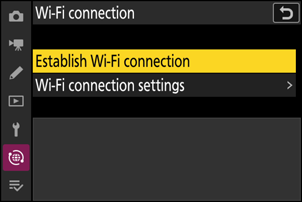
De SSID en het wachtwoord van de camera worden weergegeven.

-
Smartapparaat: volg de instructies op het scherm om een Wi-Fi verbinding tot stand te brengen.
-
Op iOS apparaten wordt de app "Instellingen" gestart. Tik op [ < Instellingen ] om [ Instellingen ] te openen, scrol vervolgens omhoog en tik op [ Wi‑Fi ] (u vindt deze boven aan de instellingenlijst) om Wi-Fi instellingen weer te geven.
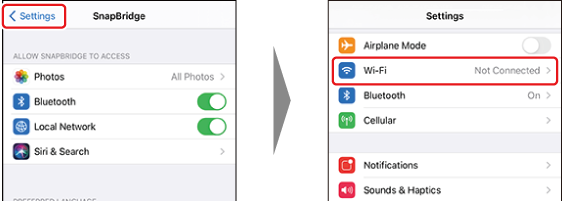
- Selecteer in het Wi-Fi instellingenscherm de SSID van de camera en voer het wachtwoord in dat door de camera wordt weergegeven in stap 3.
-
-
Smartapparaat: keer na het aanpassen van de apparaatinstellingen zoals beschreven in stap 4 terug naar de SnapBridge app.
- Nadat een Wi-Fi verbinding met de camera tot stand is gebracht, geeft het smartapparaat Wi-Fi modusopties weer.
-
De camera geeft een bericht weer dat de verbinding tot stand is gebracht.
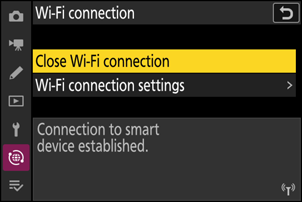
De camera en het smartapparaat zijn nu via Wi-Fi verbonden.
Raadpleeg de online Help voor informatie over het gebruik van de SnapBridge app.


 in de SnapBridge
in de SnapBridge , kraan
, kraan